Kali ini saya akan membuat artikel mengenai " Free Download DNS Bench Untuk Mempercepat Koneksi Internet "
Silahkan liat juga Artikel saya sebelumnya yang berjudul :
" Free Download Deep Freeze Versi 7 Terbaru + Serial Key "
" Free Download DNS Bench Untuk Mempercepat Koneksi Internet " " Free Download Deep Freeze Versi 7 Terbaru + Serial Key "
Sahabat mungkin bertanya tanya, apa itu DNS Bench Lengkapnya DNS Benchmark ?
DNS Benchmark adalah sebuah software tanpa proses installasi ( portable ) untuk menditeksi DNS, manfaat software ini yaitu kita bisa mengganti DNS Internet kita dengan DNS yang mempunyai koneksi lebih baik dari DNS kita sebelumnya, dengan tujuan mempercepat koneksi Internet.
Berikut Ini Adalah Tampilan DNS Benchmark
Preview
 |
| Berikut Adalah Link Untuk Download DNS Benchmark Klik Disini Apabila Ada Link Download Rusak Atau Bermasalah Silahkan Berikan Komentar, Saya Akan Berikan Link Download yang Baru |
Bagaimana Cara Menggunakan Software Tersebut ?
Silahkan Ikuti Langkah - Langkah Pada Gambar Berikut :
- Langkah Pertama
- Langkah Kedua
- Langkah Ketiga
- Langkah Keempat
 | |
| Setelah Kita Memilih DNS Dari Software Tersebut KIta Harus Mengganti DNS Kita Dengan Cara, Klik Properties Pada Koneksi Internet Kita Dan Akan Muncul Tampila Seperti Dibawah. |
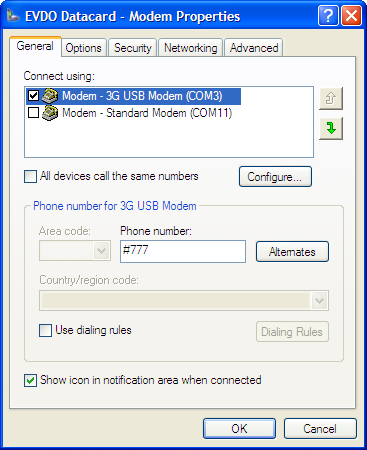 |
| Setelah Itu Pilih Networking Dan Akan Muncul Tampilan Seperti Dibawah |
| Kemudian Pilih Internet Protocol (TCP/IP) Dan Klik Properties Dan Akan Muncul Tampilan Seperti Dibawah |
| Setelah Muncul Tampilan Seperti Diatas Silahkan Centang Use the following DNS server addresses Dan Masukan DNS Yang Kita Dapatkan Dari Software DNS Benchmark, Contohnya DNS Nomor ( 74.118.212.1 ) Isikan Di Preferred DNS server Dan DNS Nomor ( 74.118.212.2 ) Isikan Di Alternate DNS server Kemudian Klik OK |
Apabila Tidak Mengerti Dalam Penggunaannya, Maka Berikan Komentar Anda Dan Akan Saya Jelaskan Dimana Yang Anda Tidak Mengerti
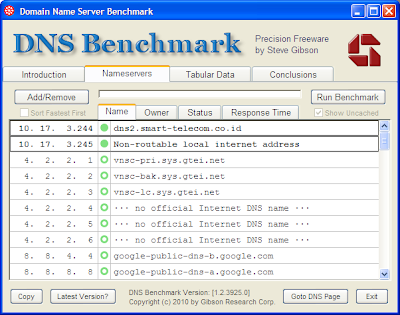


Tidak ada komentar:
Posting Komentar